









| ToughArmor MB111VP-Bに対して利用可能なオプションの認証は以下の通りです。 | |
| TAA | 貿易協定法の遵守 |
| UL | 安全規格認証 |
| UL94 | プラスチック材料の難燃性 |
| FCC | 連邦通信委員会のコンプライアンス |
| 広範囲の温度 | MIL-STD-810H - 方法501.7および502.7 |
| *振動試験 | MIL-STD-810H, 方法 514.8、手順 I (耐振動性) |
| *機能的衝撃 | MIL-STD-810H、方法 516.8- 手順 I (衝撃に対する保護) |
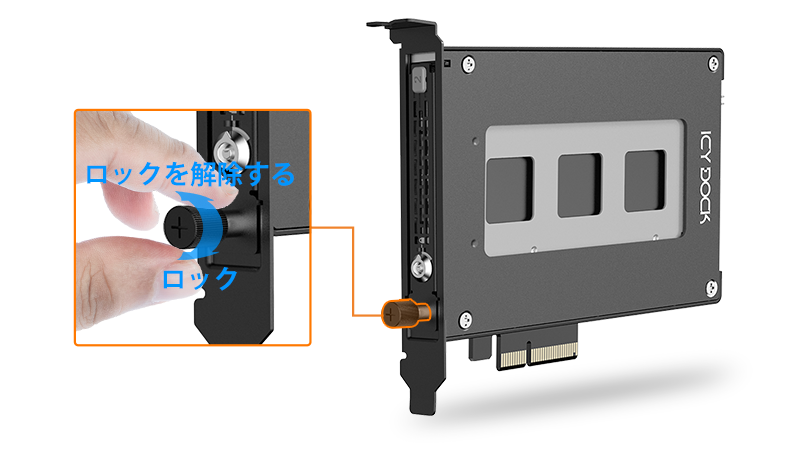
| • | 高さ最大 9.5mm の U.2 / U.3 NVMe SSD 1 台を搭載可能 |
| • | PCIe 4.0 x 4 / x8 / x16 スロットに対応 |
| • | 最大 64Gbps の PCIe Gen 4.0 x 4 速度をサポート |
| • | システムの電源を切ることなくドライブのホットプラグ機能をサポート |
| • | Active Power Technology (APT) – ドライブアクティビティLED はドライブがベイに取り付けられている場合のみ電源供給 |
| • | オプションの 2 ピンドライブ アクティビティ信号出力 - ドライブ アクティビティ信号をコンピュータケースの前面に簡単に転送可能 |
| • | コネクタはマックス10,000 回の挿入/取り外しサイクルを実現 |
| • | EMI 接地 – ハードドライブを電気的損傷から保護 |
| • | スリムデザインにより、モジュラー設計で複数のベイを並べて設置できます |
| • | 業界をリードする 長期間保証 |
| 製品名: | U.2 / U.3 NVMe SSD搭載用リムーバブルケース PCIe拡張スロット対応 |
| モデル番号: | MB111VP-B |
| カラー: | ブラック |
| サポートドライブサイズ: | 高さ9.5mmまでの2.5インチNVMe SSD |
| 対応ドライブタイプ: | U.2/U.3 |
| ドライブ数: | 1 |
| ドライブベイ: | 1 x FHHL PCIe 拡張スロット |
| ホストインターフェース: | PCIe 4.0 x4 |
| 電源入力: | PCIe スロット経由 |
| 転送速度: | 最大 64Gbps |
| ドライブ冷却 : | メタルによる熱放散 |
| 構造・材質: | 金属に一部ABS樹脂 |
| ホットプラグ: | 対応 |
| 製品寸法 (W x H x D): | 121.1 x 21.6 x 159.8mm |
| 製品正味重量: | 199.7g |
| パッケージ総重量: | 281.6g |
| ドライブ アクティビティ LED 表示: | ドライブ電源: 緑色に点灯。 ドライブ アクセス: 緑色に点滅 |
| パッケージ内容: | 本体、マニュアル、ネジ |
| SFF-8639 コネクタ挿入率: | マックス 10,000 回 |
| 湿度: | 5%~65% RH |
| 動作温度: | 0°C ~ 60°C (32°F ~ 140°F) |
| 保管温度: | -35°C ~ 70°C (-31°F ~ 158°F) |
| コンプライアンス: | CE, RoHS, REACH |
| 保証: | 1年間保証 |
互換性のあるドライブトレイ (キャディ):
Q: RAIDとは何ですか?また、異なるモードとは何ですか??
A: 注: すべてのICYDOCKエンクロージャーが以下に説明する各RAIDモードをサポートしているわけではありません。 エンクロージャがサポートするRAIDモードの詳細については、マニュアルまたはicydock.com製品ページをご参照してください。
冗長アレイ(RAID)は、複数の物理ドライブを1つのユニットに結合し一つのドライブのようにみせるディスクテクノロジです。 RAIDは、冗長性もしくはパフォーマンスを向上させるか、またはその両方を行うことができます。
RAIDは、データをバックアップするための手段ではありません。 重要なデータがRAIDアレイに保存する場合でも、別の物理ドライブまたはドライブの論理セットにバックアップする必要があります。
以下は、RAIDに関連して通常使用される用語です。
• ストライピング:データは複数のディスクに分割されます。
• ミラーリング:データは複数のディスク間でミラーリングされます。
• パリティ:チェックサムとも呼ばれます。 パリティは、データを数学的に再構築するために使用される計算値です。
アプリケーション要件ごとに異なるRAIDレベルが存在します。
一部のICYDOCK製品が提供するRAIDモードのリストについては、次の表を参照してください。
| RAIDモード | 説明 | 操作 | メリット | デメリット | 回復 |
|---|---|---|---|---|---|
| RAID 0 | ストライプディスク | データは2つ以上のディスクに均等に分割されます。 | 容量拡張で最速。 | 冗長性はありません。 | 1つ以上のドライブに障害が発生すると、アレイに障害が発生します。 |
| RAID 1 | ミラーリングディスク | 2つのドライブには同じデータで同期されます。 | 冗長性があるため、単一のドライブに障害が発生しても、運用を続けることができます。 | 速度とサイズは、最も低速で最小のディスクによって制限されます。 | リカバリに必要なドライブは1つだけです。 |
| JBOD | 束れた単体ディスク | オペレーティングシステムは、任意の数のドライブに個別にアクセスします。 | ソフトウェアRAIDモードを使用できます。 | ハードウェアRAIDの方がパフォーマンスが優れている場合があります。 | N/A |
| BIG | スパニングもしくは連結 | データは、1つのドライブがいっぱいになるまで書き込んでから、次のドライブがいっぱいになるまで書き込まれます。 | 容量拡張で単純な配列を作成します。 | 冗長性はありません。 | N/A |
Q:MB982SPR-2S R1 RAIDユニットのRAIDモード設定または変更するにはどうすればよいですか?
A: 注: 現在ドライブ中にあるデータは、このプロセス中に失われます。 RAIDモードを設定する前に、すべてのデータをバックアップする必要があります。
RAIDモードを設定するには、次の手順を実行します。
1.コンピュータの電源を切ります。
2.SATAケーブルを使用して、MB982SPR-2S R1RAIDモバイルラックをコンピューターに接続します。
3.RAIDスイッチを設定したいRAIDモードに設定します。
4.コンピュータの電源を入れます。
5.コンピュータの電源がオンになったら、ディスクの管理をチェックして、RAIDアレイがリストされているかどうかを確認します。 RAIDアレイが未割り当て領域でリストされている場合は、RAIDアレイを再フォーマットする必要があります。
注 1: RAIDモードを変更する場合は、別のRAIDモードを設定する前に、上記の手順を実行をする前にJBOD設定にして行ってください。
注 2: SATAコントローラーカードには、JBODモードで3つ以上のドライブを読み取るためのSATAポートマルチプライヤ機能が必要です。 コンピューターがハードドライブの1つのみを認識している場合は、SATAコントローラーがポートマルチプライヤ機能をサポートしていないことを意味します。 この場合、RAID監視ソフトウェアを使用してRAIDモデルのステータスを確認できます。 RAID監視ソフトウェアは こちらからダウンロードできます。
注 3: ポートマルチプライヤのサポートがなくても、JBODモードのRAID監視ソフトウェアで2つのドライブを表示できます。これは、RAIDチップセットが2つのドライブを読み取ることができるためです。 ただし、Windowsで各ドライブをフォーマットするには、ポートマルチプライヤ機能が必要です。
Q: RAID 1アレイを再構築するにはどうすればよいですか?
A:
1.RAID監視ソフトウェア(使用可能な場合)を使用して動作しているドライブを判別するか、別のハードドライブエンクロージャーで各ドライブを個別にテストするか、各ドライブをコンピューターのSATAポートに直接接続します。
2.故障したドライブを同じハードドライブと交換します。
3.アレイは再構築され、再構築プロセス中にアクセスできます。
注1: 再構築には新しい同一のハードドライブを使用することをお勧めします。使用済みドライブを使用するには、再構築を開始する前に、WindowのDiskPartコマンドを使用して使用済みハードドライブをクリーンアップおよびフォーマットすることをお勧めします。
注2: 再構築プロセスを開始する前に、交換用ドライブに以前のRAIDテーブルが含まれていないことを確認してください。 MB982SPR-2S R1によって作成されたRAIDテーブルを消去するには、コンピューターの電源を切り、ドライブをMB982SPR-2S R1に挿入し、RAIDスイッチをJBODモードに設定してから、コンピューターの電源を入れます。 JBODモードに正常に切り替えると、RAIDテーブルは消去されます。この手順により、ドライブ上のすべてのデータが削除されました。 JBODモードに切り替える前に、必ずすべてのデータをバックアップしてください。
注 3: データのセキュリティを向上させるために、RAID 1アレイを作成する場合、JMS562 RAIDチップセットはRAIDテーブルをドライブのディープレイヤー(LBA)に保存します。これは、JBODモードのJMS562チップセット(MB982SPR-2S R1)でのみ消去できます。したがって、これまでMB982SPR-2S R1で使用されていたドライブをRAID 1アレイで再利用する前に、RAIDテーブルをワイプすることをお勧めします。
Q: ハードドライブまたはソリッドステートドライブはこのエンクロージャーで動作しますか?
A:
• エンクロージャがハードドライブのストレージサイズをサポートしていることを確認してください。 ハードドライブのストレージサイズがエンクロージャーのテスト対象よりも大きい場合でも、ハードドライブはエンクロージャーで動作する可能性があります。
• ハードドライブがエンクロージャと同じインターフェイスタイプを使用していることを確認します。 たとえば、IDE、SATA、またはSASです。
• エンクロージャが2.5インチドライブや3.5インチドライブなどのハードドライブの物理サイズをサポートしていることを確認します。
• エンクロージャがハードドライブの高さをサポートしていることを確認してください。 たとえば、7mm、9mm、または15mmです。
• ハードドライブの消費電力がエンクロージャの電力出力を超えていないことを確認します。 複数のハードドライブを使用している場合は、すべてのハードドライブの合計消費電力がエンクロージャの電力出力を超えないようにしてください。
Q: SATA / eSATAを使用しているときに、コンピューターがハードドライブの1つしか認識していません。 私は何をしますか?
A:
JBODで複数のハードドライブを読み取るためにはポートマルチプライヤ機能が必要です。 Intel・amd チップセットのWindows向けドライバにはポートマルチプライヤの機能は提供されておりません。ポートマルチプライヤ機能は、多くのSATAハードドライブコントローラーでは標準ではありません。
コンピューターがハードドライブの1つのみを認識している場合は、SATA / eSATAケーブルをポートマルチプライヤ機能を含むSATAコントローラーに接続する必要があります。 現在のハードドライブコントローラーにこの機能が含まれていない場合は、使用可能な拡張スロット(PCI、PCI-Express、PCMCIA、CardBus、ExpressCardなど)でポートマルチプライヤをサポートするハードドライブコントローラーを追加できます。
ポートマルチプライヤ機能をサポートするハードドライブコントローラーカードを使用しているが、一度に1台のハードドライブしか読み取れない場合は、ハードドライブコントローラーのドライバーを更新します。
Q: すべてが接続されていますが、何も機能していません。 私は何をしますか?
A:
ハードドライブエンクロージャの問題をトラブルシューティングする場合、潜在的な問題を除外するために完了することができるいくつかの簡単なテストがあります。次のコンポーネントが正しく機能していて、問題の原因ではないことを確認するためにテストできます。
• ケーブル(USB、SATA、SAS、Mini-SASなど)
• ハードドライブ/SSD(M.2ドライブ、3.5インチハードドライブ、ソリッドステートドライブなど)
• ハードドライブエンクロージャー(コンバーター、モバイルラック、ケージ、および外部エンクロージャー)
セットアップコンポーネントをテストするには、次のことを試してください。
• ハードドライブをシステムに直接接続するか、別のエンクロージャーのハードドライブを使用して、問題がハードドライブにあるかどうかを確認します。
• 別のセットアップでケーブル、ハードドライブ、およびハードドライブエンクロージャを使用して、問題がコンポーネントまたはセットアップにあるかどうかを確認します。
•セットアップで別のケーブル、ハードドライブ、およびハードドライブエンクロージャを使用して、問題が解決するかどうかを確認します。理想的には、別のセットアップで動作することがわかっているコンポーネントをテストする必要があります。
ハードドライブとハードドライブエンクロージャをテストするときは、次のことを行うことをお勧めします。
• ディスクの管理を確認するには、Windowsキー+ Rを押し、diskmgmt.mscと入力して、Enterキーを押します。ハードドライブがリストされているかどうかを確認してください。
• ハードドライブが未割り当て領域でリストされている場合は、ハードドライブを再フォーマットする必要があります。 [未割り当て]を右クリックし、[新しいシンプルボリューム]をクリックします。画面の指示に従って、再フォーマットを完了します。
注: ハードドライブをフォーマットすると、ハードドライブ上のすべてのデータが消去されます。ハードドライブを再フォーマットする前に、必ずすべてのデータをバックアップしてください。
• ハードドライブが正常としてリストされているが、ドライブ文字がない場合(C:など)、正常を右クリックし、[ドライブ文字とパスの変更]をクリックします。 [追加]をクリックし、ドライブ文字を割り当てて、[OK]をクリックします。 注: フォーマットされたハードドライブは、ドライブ文字が割り当てられるまで、コンピューターまたはマイコンピューターに表示されません。
ICY DOCK RAID エンクロージャーの設定に関する追加のヘルプについては、 電子メール, 電話でお問い合わせください。
Q: MB982SPR-2S R1 RAID アレイからハード ドライブを取り外し、ドライブ デュプリケータに置いてデータをコピーし、ハード ドライブを MB982SPR-2S R1 RAID アレイに戻して引き続き使用できますか?
A: MB982SPR-2S R1 を通じて作成された RAID アレイは一意の RAID構築情報を持ち、MB982SPR-2S R1 RAID チップセットがハードドライブ上の RAID アレイ情報を認識できるようにします。 これはハードドライブの障害やデータ破損が発生した場合のデータの照合と RAID の再構築にとって非常に重要です。 RAID アレイからハードドライブを取り外し、ドライブデュプリケーターを介してそこにデータをコピーすると、そのドライブ上の RAID構築情報が破損する可能性があります。 これにより、RAID チップセットが認識できなくなるため、読み取りエラーや RAID 再構築プロセスの失敗が発生する可能性があります。 そのため、そのような目的で MB982SPR-2S R1 RAID アレイからハード ドライブを取り外さないことを強くお勧めします。また、MB982SPR-2S R1 をドライブ デュプリケーターとして使用しないこともお勧めします。
Q:PCケース/シャーシのフロントパネルからドライブの状態を確認したいのですが。 どうすればいいですか?
A: 製品の PCBA には 2 ピンのフロント パネル ヘッダーがあります。 フロント I/O ワイヤを製品の対応する 2 ピンヘッダーに接続すると、ドライブのステータスをフロントパネルから表示できます。 詳しい接続方法については、PCケース/シャーシの取扱説明書をご参照ください。
| ドライブのステータス | LED表示 |
| パワー | ソリッドライト |
| ドライブアクセス | 点滅するライト |
注: PC ケース/シャーシに接続されている I/O ワイヤは製品パッケージに含まれていません。
